Как распечатать с "Айфона" на принтер: популярные приложения для печати
Технологии непрерывно развиваются. Казалось, еще совсем недавно, чтобы распечатать какую-либо информацию, нужно было предварительно записать ее на диск, а затем искать точку, в которой бы вам все это перевели в бумажную версию. Многим людям по долгу службы практически ежедневно нужно печатать документацию, различные доклады, рефераты и многое другое. Но работа с файлами на компьютере порой занимает много времени. Сегодня стало популярным использовать для печати смартфон. Это значительно ускоряет процесс, но далеко не все знают, как с “Айфона” распечатать документ на принтере. Рассмотрим все возможные варианты того, как это сделать.
Беспроводная печать AirPrint
Данная технология доступна к использованию на любом гаджете от Apple. Печать может производиться как с “Айфона”, так и с “Айпада”. AirPrint совместим со многими современными принтерами.
Почти всегда сопряжение между принтером и AirPrint устанавливается автоматически, но если по какой-то причине соединения не произошло, необходимо активировать AirPrint через настройки принтера на вашем компьютере. Для этого перейдите в “Системные настройки” , оттуда - в “Общий доступ”. Найдите опцию “Общие принтеры”.
Как распечатать с “Айфона” документ? Для этого кликните по значку “Поделиться”. Он представляет собой квадрат со стрелкой. В открывшемся меню выберите “Печать”. Принтер настроен, все сделано верно. Просто выберите нужное устройство и нажмите на кнопку для запуска распечатки.
Есть приложения, в которых не предусмотрена функция печати. Как распечатать с “Айфона” на принтер в таком случае? Необходимо экспортировать нужный документ в программу, которая поддерживать печать. Для этого нажмите “Открыть в…”.
При необходимости печать можно отменить. Сделать это очень просто. Для того чтобы посмотреть текущее задание, сделайте двойной клик по кнопке “Домой”, а затем выберите пункт “Центр печати”. Откроются все задачи, которые выполняются в данный момент. Для отмены печати два раза тапните по кнопке “Домой”, а затем выберите пункт отмены печати. Процесс распечатки будет приостановлен.
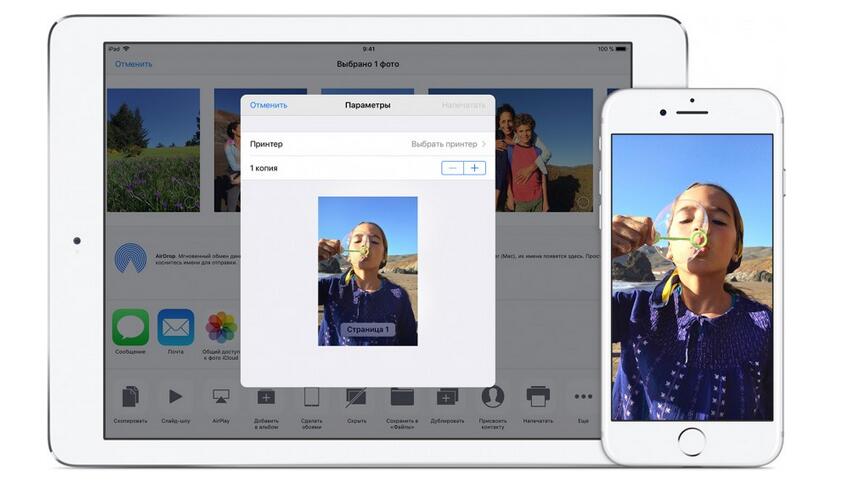
Приложения от производителей принтеров
Рассмотрим вариант, как распечатать с “Айфона” на принтер через специальное приложение. Для этого нужно будет скачать фирменный софт от производителя печатного устройства, установить его на компьютер или ноутбук. Принтер обязательно должен быть подключен к той же самой сети, что и смартфон. Наиболее популярными приложениями являются Canon Print и Epson iPrint.
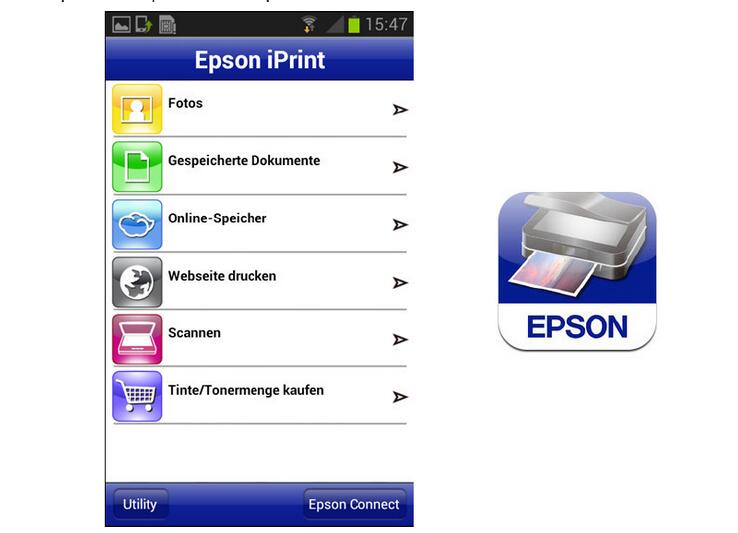
Платный софт
Есть также платные приложения, которые помогут вам распечатать файл в любом формате. Это большой плюс в том случае, если в вашем печатном устройстве не предусмотрена технология AirPrint.
Программа handyPrint совместима практически со всеми принтерами. Единственный минус - во время процесса печати компьютер должен быть включен. Для того чтобы нужный контент распечатать, “Айфон” подсоедините к одной сети Wi-fi вместе с принтером. Запустите приложение handyPrint. Там вы увидите все активные устройства. Выберите тот принтер, с которым будет проводиться работа. Нажмите на кнопку печати.
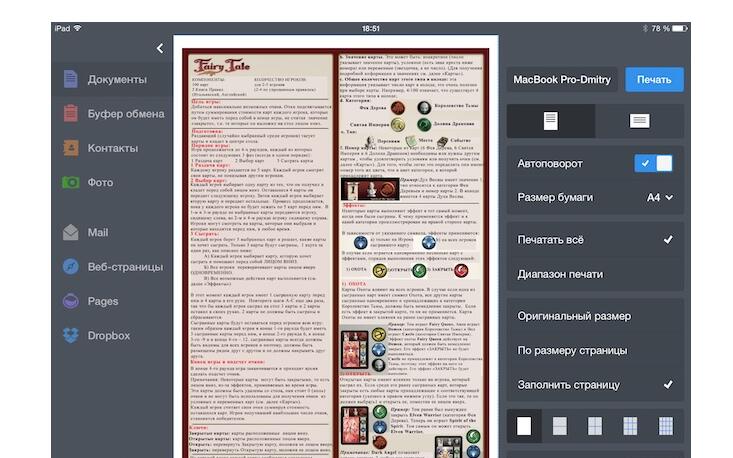
Многие также хвалят приложение Printer Pro. Чтобы убедиться, что программа вам подходит, можно сперва установить пробную версию, а затем, если вы останетесь довольны функционалом, приобретете платную.
Рассмотрим, как распечатать с “Айфона” на принтер с помощью Printer Pro. Полная версия приложения работает следующим образом:
- Файлы для печати открываются через данную программу, не через смартфон;
- Если Printer Pro есть на вашем “Айфоне”, это дает вам возможность печатать файлы из Dropbox, PDF Reader и прочих приложений, для этого нужно будет открыть их, нажав «Открыть в…».
В программе также можно поворачивать документы под любым углом, выбрать желаемый размер бумаги, печатать страницы по отдельности — это приложение вполне может стать заменой компьютеру.
Можно отпечатать страницу из обозревателя “Сафари”. Просто поменяйте начало адресной строки с «http» на «phttp», затем кликните “Вперед”.
Страница будет открыта непосредственно в приложении Printer Pro. Все, что нужно сделать - выбрать опцию «Печать».
Печать через приложение Google
Этот вариант один из самых новых и удобных. При помощи Google Cloud Print можно совместить любое печатное устройство с “Айфоном”. Как распечатать с “Айфона” на принтер через облако “Гугл”? Необходимо установить сопряжение в режиме онлайн между облаком и печатным устройством. Для этого просто зайдите в свой “Гугл” аккаунт с телефона, а затем в галерее смартфона выберите те документы, которые хотите отпечатать.
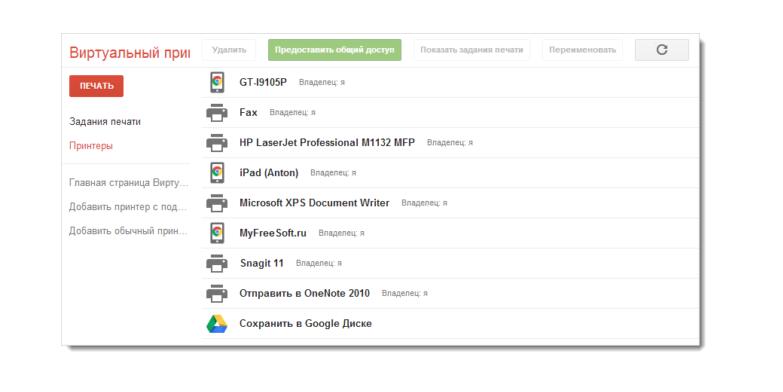
Электронный формат
Если вы не хотите распечатать документ с “Айфона” на принтере, а требуется перевести его в такой формат, который нельзя редактировать, то можно создать файл в PDF формате. Огромнейшим плюсом является то, что его можно просматривать на всех гаджетах, ведь все современные устройства поддерживают данное расширение. К тому же файл в формате PDF можно отправить в социальные сети или по мессенджеру, а при необходимости отпечатать. Никаких специальных программ для осуществления данной операции не надо. Просто откройте нужный документ и найдите графу “Сохранить в PDF”. В завершение просто подтвердите свои действия.
У всех вариантов печати есть свои достоинства. А какое из приложений выбрать - решать вам.
